連接配對的電腦(Windows 10)
開始之前,請進行以下操作。
- 如果您已將揚聲器連接其他裝置,請關閉裝置的BLUETOOTH功能。
- 在電腦上停止播放。
- 調低電腦和揚聲器的音量,以免揚聲器突然輸出大音量。
- 啟動電腦的BLUETOOTH功能。關於如何啟動BLUETOOTH功能的詳細資訊,請參閱電腦隨附的使用說明書。
- 開啟揚聲器。
 (電源)指示燈亮起白色。
(電源)指示燈亮起白色。 (BLUETOOTH)指示燈閃爍白色。
(BLUETOOTH)指示燈閃爍白色。
開啟揚聲器時,揚聲器嘗試與上次連接的BLUETOOTH裝置建立BLUETOOTH連接。如果裝置在附近,且其BLUETOOTH功能開啟,將自動建立BLUETOOTH連接,而且
 (BLUETOOTH)指示燈會持續亮起。若要連接另一個BLUETOOTH裝置,請操作目前連接的BLUETOOTH裝置以終止目前的BLUETOOTH連接。
(BLUETOOTH)指示燈會持續亮起。若要連接另一個BLUETOOTH裝置,請操作目前連接的BLUETOOTH裝置以終止目前的BLUETOOTH連接。 - 在電腦上搜尋揚聲器。
- 選擇畫面右下角工作列中的[
 (Action Center)] – [Bluetooth]。
(Action Center)] – [Bluetooth]。
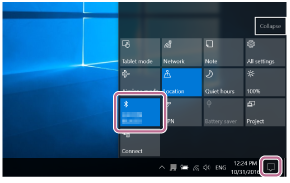
- 選擇畫面右下角Action Center中的[Connect]。
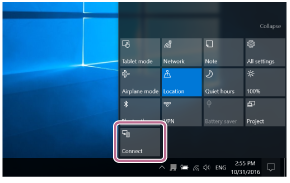
- 選擇[SRS-XB40]。

畫面上將顯示[Connected music]。
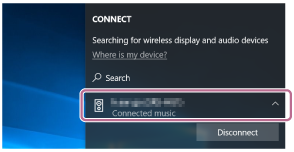
- 選擇畫面右下角工作列中的[
- 確定
 (BLUETOOTH)指示燈已從閃爍切換成恆亮。
(BLUETOOTH)指示燈已從閃爍切換成恆亮。揚聲器連接到電腦時,
 (BLUETOOTH)指示燈會持續亮起。您可以從電腦播放音樂。
(BLUETOOTH)指示燈會持續亮起。您可以從電腦播放音樂。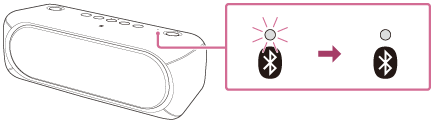
提示
- 上述步驟僅供參考。詳細資訊請參閱電腦隨附的使用說明書。
- 即使已建立BLUETOOTH連接,仍可執行配對或連接到另一個BLUETOOTH裝置。在此情況下,原先的連線將中斷。
- SongPal沒有透過BLUETOOTH連線播放音樂的功能。使用智慧型手機、電腦等BLUETOOTH裝置播放音樂。
- 開啟揚聲器或BLUETOOTH模式時,揚聲器嘗試與上次連接的BLUETOOTH裝置建立BLUETOOTH連接。如果裝置的BLUETOOTH功能開啟,BLUETOOTH連接會自動開始。
- BLUETOOTH待機模式開啟時,操作BLUETOOTH裝置可自動開啟揚聲器,並且開始BLUETOOTH連接。
注意
- 如果揚聲器嘗試與上次連接的BLUETOOTH裝置重新連接,連接可能失敗。在此情況下,請關閉BLUETOOTH裝置的BLUETOOTH功能,或是關閉BLUETOOTH裝置。
- 在揚聲器和BLUETOOTH裝置已透過BLUETOOTH連線而連接時,如果有音訊電纜連接到揚聲器的AUDIO IN插孔,則來自於BLUETOOTH相連裝置的聲音不會從揚聲器輸出(免持聽筒功能可以使用)。若要聆聽BLUETOOTH裝置的音樂,請中斷音訊電纜與揚聲器AUDIO IN插孔的連接。